

Die Namen der Protokolldateien bestehen je nach Inhalt aus mehreren Teilen.
|
<Hostname>_TraceData_<jjjjmmtt>_<hhmmss> |
Von einem Benutzer zu einem bestimmten Zeitpunkt auf dem angegebenen System manuell erstellte Berichte/Ablaufverfolgungsdateien. |
|
<Hostname>_Reports_ <jjjjmmtt>_<hhmmss> |
Von einem Benutzer zu einem bestimmten Zeitpunkt auf dem angegebenen System manuell erstellte Berichtsdatei. |
|
<Hostname>_TraceData_ <Druckerfehlercode>_<jjjjmmtt>_<hhmmss> |
Vom angegebenen System für einen Druckerfehler zu einem bestimmten Zeitpunkt erstellte Berichts-/Ablaufverfolgungsdatei. |
Verwenden Sie zum Erstellen der Protokolldatei mit Berichten/Ablaufverfolgungsdateien die Einstellung [Protokolldatei mit Berichts-/Ablaufverfolgungsdateien erstellen] . Erstellen Sie diese Protokolldatei sofort nach einem Druckfehler.
Erstellen Sie die alternative Protokolldatei mit der Einstellung [Protokolldatei mit Berichtsdateien erstellen] nur auf Anfrage der Kundendienstorganisation.
Öffnen Sie den Settings Editor und gehen Sie zu: .
 Registerkarte [Problembehandlung]
Registerkarte [Problembehandlung] Wechseln Sie zum Abschnitt [Protokollierung und Berichte].
 Abschnitt [Protokollierung und Berichte]
Abschnitt [Protokollierung und Berichte] Klicken Sie auf [Protokolldatei mit Berichts-/Ablaufverfolgungsdateien erstellen].
Klicken Sie im Dialogfeld [Protokolldatei mit Berichts-/Ablaufverfolgungsdateien (erstellen und herunterladen)] auf [Protokolldatei mit Berichts-/Ablaufverfolgungsdateien erstellen], um eine neue Protokolldatei zu erstellen.
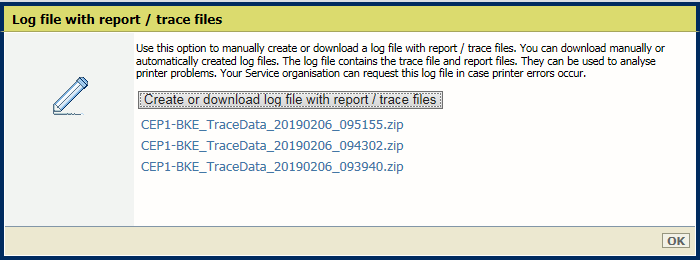 Protokolldatei mit Berichts-/Ablaufverfolgungsdateien erstellen
Protokolldatei mit Berichts-/Ablaufverfolgungsdateien erstellenKlicken Sie auf [OK].
Protokolldateien können manuell oder automatisch vom Drucker erstellt werden, wenn ein Fehler aufgetreten ist.
Öffnen Sie den Settings Editor und gehen Sie zu: .
 Registerkarte [Problembehandlung]
Registerkarte [Problembehandlung] Wechseln Sie zum Abschnitt [Protokollierung und Berichte].
 Abschnitt [Protokollierung und Berichte]
Abschnitt [Protokollierung und Berichte] Klicken Sie auf [Protokolldatei mit Berichts-/Ablaufverfolgungsdateien erstellen].
Klicken Sie im Dialogfeld [Protokolldatei mit Berichts-/Ablaufverfolgungsdateien (erstellen und herunterladen)] auf die gewünschte Protokolldatei, um die Datei herunterzuladen.
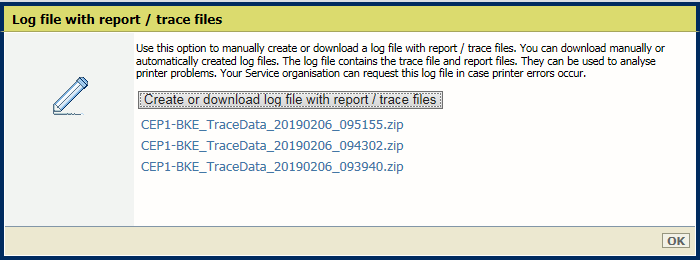 Protokolldatei mit Bericht/Ablaufverfolgungsdateien erstellen oder herunterladen
Protokolldatei mit Bericht/Ablaufverfolgungsdateien erstellen oder herunterladenSpeichern Sie die Protokolldatei an einem externen Speicherort.
Klicken Sie auf [OK].
Verwenden Sie zum Erstellen der Protokolldatei mit Berichten/Ablaufverfolgungsdateien die Einstellung [Protokolldatei mit Berichts-/Ablaufverfolgungsdateien erstellen] . Erstellen Sie diese Protokolldatei sofort nach einem Druckfehler.
Erstellen Sie die alternative Protokolldatei mit der Einstellung [Protokolldatei mit Berichtsdateien erstellen] nur auf Anfrage der Kundendienstorganisation.
Tippen Sie auf dem Bedienfeld auf : .
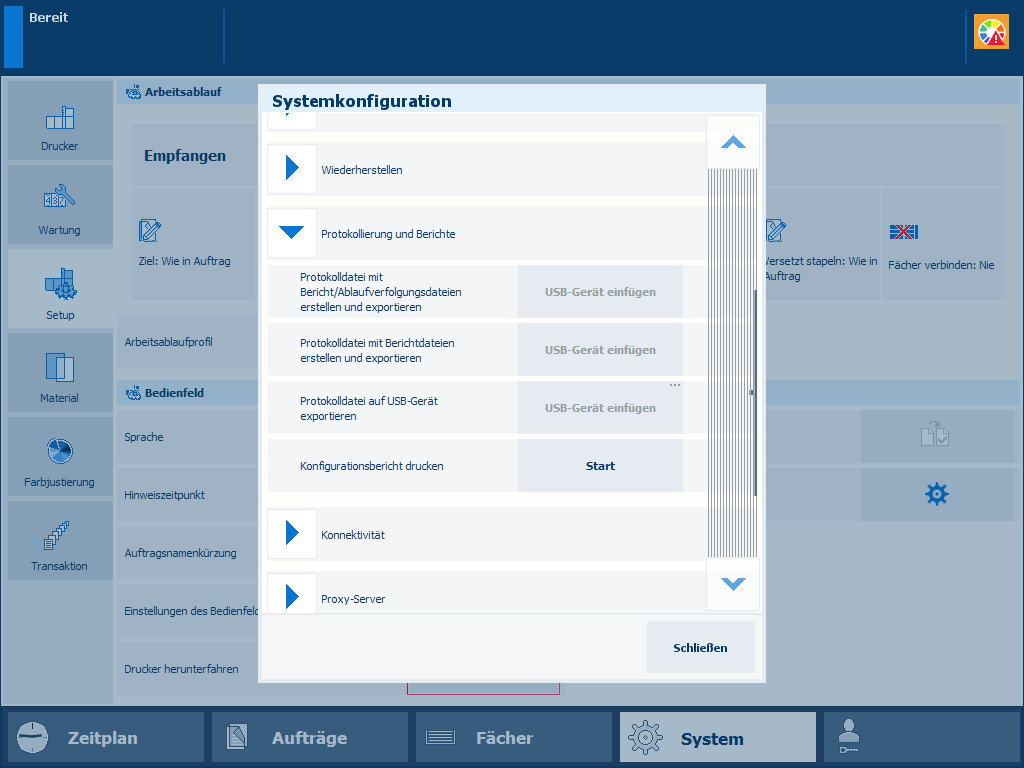 Systemkonfiguration
SystemkonfigurationSie können auch auf dem Startbildschirm des Bedienfelds auf die linke Taste und dann auf [Systemkonfiguration] drücken.
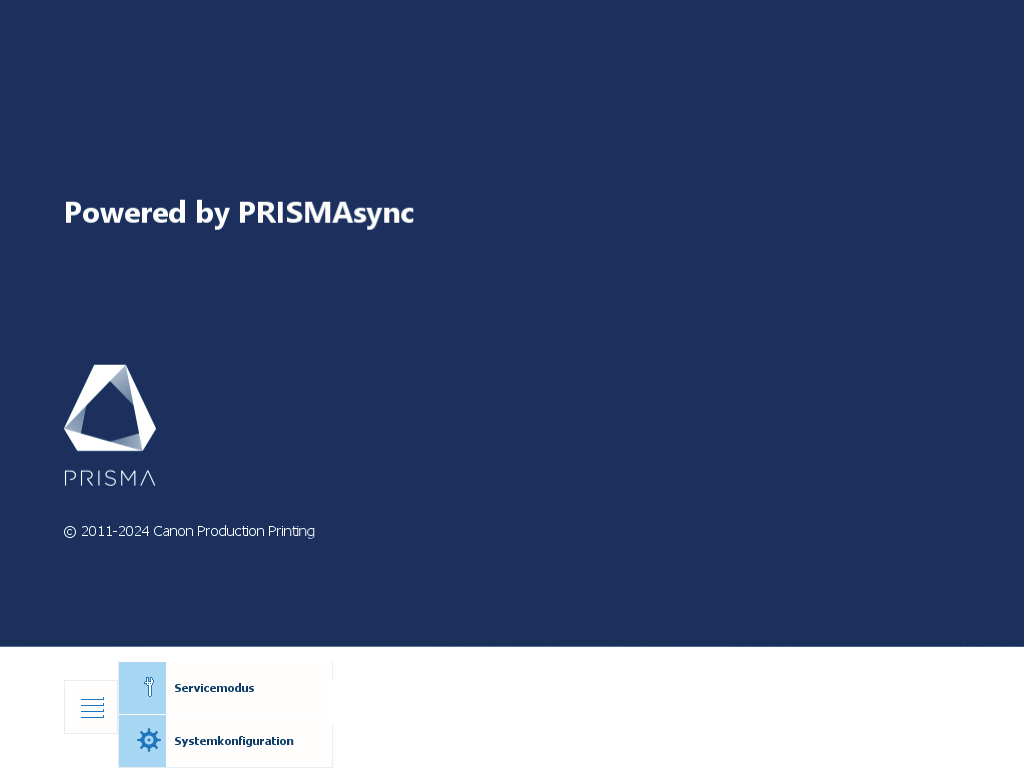 Startbildschirm des Bedienfelds
Startbildschirm des BedienfeldsSchließen Sie ein USB-Gerät an den USB-Anschluss des Bedienfelds an.
Drücken Sie auf [Erstellen] in der [Protokolldatei mit Bericht/Ablaufverfolgungsdateien erstellen und exportieren].
Die Protokolldatei wird erstellt.
Die zuletzt erstellte Protokolldatei wird im Dialogfeld [Ablaufverfolgungsdatei exportieren] ausgewählt.
Drücken Sie auf [OK], um diese Protokolldatei auf das USB-Gerät zu exportieren.
Drücken Sie auf [Abbrechen], um diese Protokolldatei zu einem späteren Zeitpunkt herunterzuladen.
Sie können eine manuell oder automatisch erstellte Protokolldatei auf ein USB-Gerät exportieren.
Tippen Sie auf dem Bedienfeld auf : .
Sie können auch auf dem Startbildschirm des Bedienfelds auf die linke Taste und dann auf [Systemkonfiguration] drücken.
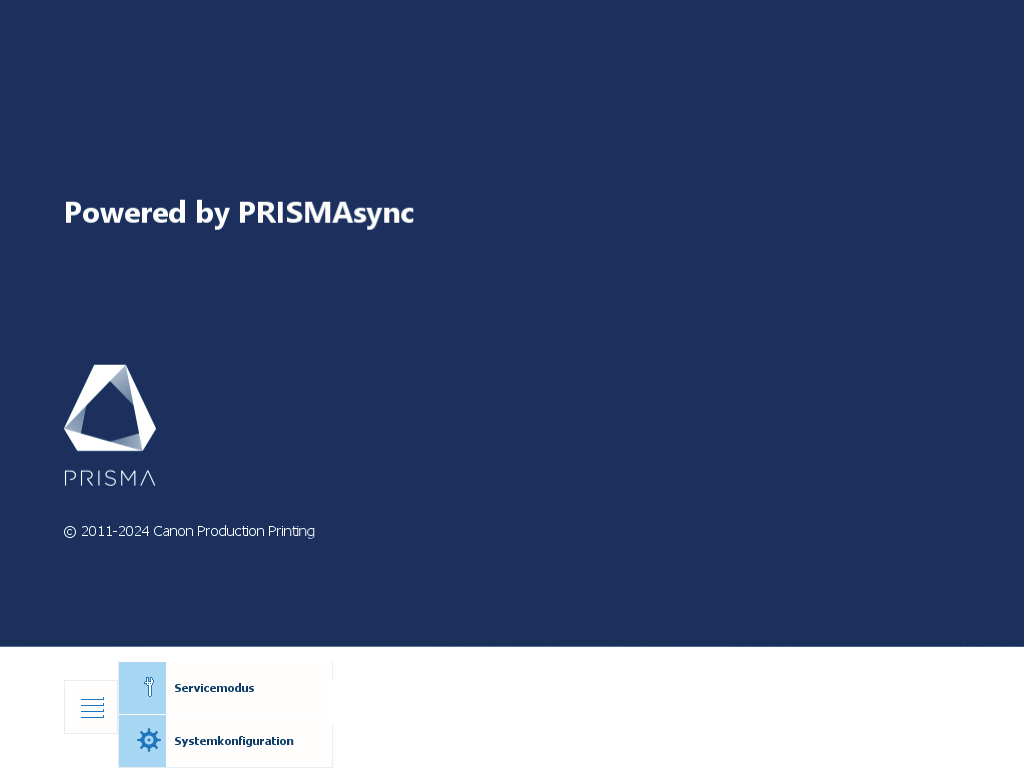 Startbildschirm des Bedienfelds
Startbildschirm des BedienfeldsSchließen Sie ein USB-Gerät an den USB-Anschluss des Bedienfelds an.
Drücken Sie auf [Export].
Wählen Sie die erforderliche Protokolldatei aus.
Drücken Sie auf [OK], um die Protokolldatei auf das USB-Gerät zu exportieren.
Klicken Sie im Menü oben rechts auf .
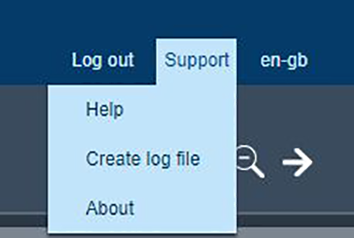 Unterstützungsmenü
UnterstützungsmenüSie werden zur Einstellung [Protokolldatei mit Berichts-/Ablaufverfolgungsdateien erstellen] des Settings Editors weitergeleitet, die zum ausgewählten Drucker gehört.
Melden Sie sich beim Settings Editor an, wenn Sie dazu aufgefordert werden.
Verwenden Sie die ersten beiden Anweisungen dieses Themas zum Erstellen und Herunterladen der Protokolldatei.
Klicken Sie zum Erstellen einer Protokolldatei in der Kopfzeile auf ![]() und wählen Sie [Protokolldatei für den printer_name erstellen] aus.
und wählen Sie [Protokolldatei für den printer_name erstellen] aus.
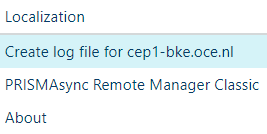 Protokolldatei erstellen
Protokolldatei erstellenSie werden zu den [Protokolldatei mit Berichts-/Ablaufverfolgungsdateien erstellen] -Einstellungen des Settings Editor ausgewählten Druckers weitergeleitet.
Melden Sie sich im Settings Editor an.
Verwenden Sie die ersten beiden Anweisungen dieses Themas zum Erstellen und Herunterladen der Protokolldatei.